随着科技的发展,笔记本电脑已经成为我们生活中必不可少的工具之一。然而,有时候我们在使用Win10系统的笔记本电脑时,可能会遇到麦克风没声音的问题。这个问题会给我们带来很多不便,因此我们需要找到解决方法。本文将介绍一些解决Win10笔记本电脑麦克风没声音问题的方法。
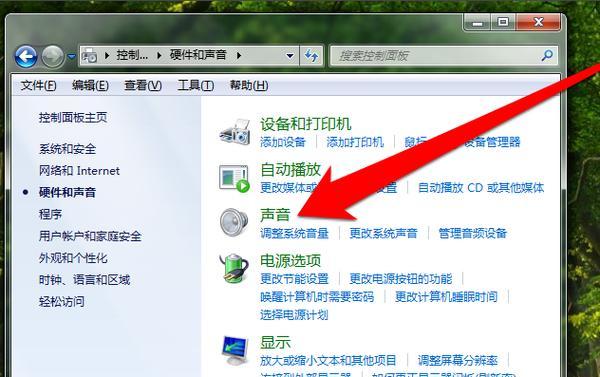
一、检查麦克风是否启用
1.1打开设置页面,点击“系统”选项;
1.2在系统设置页面中,选择“声音”选项;
1.3在声音设置页面中,找到“输入”部分;
1.4确保麦克风已经启用,并且音量调整到适当的位置。
二、检查麦克风驱动程序是否正常
2.1右键点击开始菜单,选择“设备管理器”;
2.2在设备管理器中,展开“音频输入和输出”选项;
2.3右键点击麦克风驱动程序,选择“更新驱动程序软件”;
2.4如果麦克风驱动程序已经是最新的版本,可以尝试卸载并重新安装驱动程序。
三、检查麦克风是否被禁用
3.1右键点击音量图标,选择“录制设备”;
3.2在录制设备页面中,右键点击空白处,选择“显示禁用设备”;
3.3如果麦克风被禁用,右键点击麦克风设备,选择“启用”。
四、检查麦克风是否被其他应用程序占用
4.1打开设置页面,点击“隐私”选项;
4.2在隐私设置页面中,选择“麦克风”选项;
4.3确保允许应用程序访问麦克风,并检查是否有其他应用程序正在使用麦克风。
五、重新安装操作系统
5.1备份重要数据;
5.2打开设置页面,点击“更新和安全”选项;
5.3在更新和安全设置页面中,选择“恢复”选项;
5.4点击“开始”按钮,按照提示重新安装操作系统。
六、联系技术支持
6.1如果以上方法都无法解决问题,可以尝试联系电脑厂商的技术支持;
6.2他们可能能够提供更专业的帮助和解决方案。
Win10笔记本电脑麦克风没有声音是一个常见的问题,但是通过检查麦克风是否启用、检查麦克风驱动程序是否正常、检查麦克风是否被禁用、检查麦克风是否被其他应用程序占用、重新安装操作系统或联系技术支持等方法,我们可以解决这个问题。希望本文提供的解决方案能够帮助到遇到这个问题的读者。
解决Win10笔记本电脑麦克风无声问题的有效方法
麦克风在笔记本电脑中扮演着重要的角色,可以进行语音输入、语音通话等功能。然而,有时我们可能会遇到Win10笔记本电脑麦克风无声的问题,这会给我们的使用带来不便。本文将介绍一些解决Win10笔记本电脑麦克风无声问题的有效方法,帮助您重新享受麦克风的便利。
检查麦克风物理连接是否正常
当我们发现Win10笔记本电脑的麦克风没有声音时,首先需要检查麦克风是否插入到正确的插孔上,并确保连接牢固。
调整麦克风音量和增益设置
打开电脑的控制面板,点击“声音”选项,在“录制”选项卡下找到麦克风设备,双击进入属性设置。在“级别”选项卡中,可以调整麦克风的音量和增益,确保它们没有被设置为静音或过低的状态。
检查麦克风驱动程序是否正常
右键点击“开始”菜单,选择“设备管理器”,展开“音频输入和输出”选项。在麦克风设备上点击右键,选择“属性”,进入“驱动程序”选项卡。如果驱动程序有问题,可以尝试更新驱动程序或者卸载后重新安装。
检查应用程序的麦克风权限设置
有些应用程序在使用麦克风时需要获得权限。打开Win10的“设置”菜单,选择“隐私”,在左侧找到“麦克风”选项。确保应用程序有使用麦克风的权限,并将其开启。
清理麦克风孔
有时候麦克风孔会被灰尘或污垢堵塞,导致声音无法传递。使用吹气罐或棉签轻轻清理麦克风孔,确保它干净无阻。
检查麦克风是否被禁用
在Win10的“设置”菜单中选择“声音”,在右侧找到“输入”选项卡。检查麦克风设备是否被禁用,如果是,点击启用。
运行音频故障排除工具
Win10提供了内置的音频故障排除工具,可以帮助我们找出并解决麦克风无声的问题。打开“设置”菜单,选择“更新和安全”,在左侧选择“故障排除”,然后在右侧找到“音频播放”和“音频录制”选项,运行相应的故障排除工具。
检查麦克风线路是否损坏
有时候麦克风的线路可能会受到损坏,导致无法传输声音。可以尝试更换一个新的麦克风线路,或者将麦克风连接到其他设备上测试是否正常工作。
关闭其他应用程序的麦克风占用
有些应用程序可能会占用麦克风资源,导致其他应用程序无法正常使用。打开任务管理器,结束其他可能正在使用麦克风的应用程序进程。
重启笔记本电脑
有时候只需简单地重启笔记本电脑就可以解决麦克风无声的问题。尝试重启电脑后再次测试麦克风是否恢复正常。
检查系统更新
Win10系统的更新可能会修复一些硬件驱动或软件问题,因此检查是否有可用的系统更新,并进行相应的安装。
使用专业麦克风测试软件
有一些专业的麦克风测试软件可以帮助我们检测麦克风的工作状态和问题。下载并安装一个可信赖的麦克风测试软件,运行测试以获取更详细的信息。
恢复系统到之前的时间点
如果在之前麦克风还能正常工作,可以尝试使用系统还原功能将系统恢复到那个时间点。
联系售后或专业技术人员
如果以上方法都无法解决问题,建议联系笔记本电脑的售后服务或专业技术人员寻求帮助。
Win10笔记本电脑麦克风无声是一个常见但令人困扰的问题,通过检查物理连接、调整设置、更新驱动程序等方法,我们可以解决这个问题,并重新使用麦克风进行语音输入和通话。如果问题仍然存在,不要犹豫向专业人士寻求帮助。
